Désactiver définitivement Cortana sur Windows 10
Publié: 2019-03-13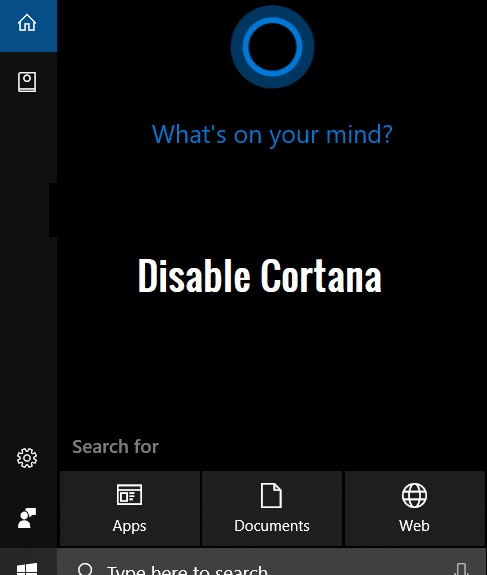
Cortana est l'assistant virtuel de Microsoft créé pour Windows 10. Cortana est conçu pour fournir des réponses aux utilisateurs, en utilisant le moteur de recherche Bing et peut effectuer des tâches de base comme la reconnaissance de la voix naturelle pour définir des rappels, gérer les calendriers, récupérer la météo ou les mises à jour, rechercher des fichiers et des documents, etc. Vous pouvez l'utiliser comme un dictionnaire ou une encyclopédie et lui faire localiser vos restaurants les plus proches. Elle peut également rechercher vos données pour des requêtes telles que " Montrez-moi les photos d'hier ". Plus vous accordez d'autorisations à Cortana comme l'emplacement, l'e-mail, etc., mieux elle s'améliore. Non seulement cela, Cortana a également des capacités d'apprentissage. Cortana apprend et devient plus utile à mesure que vous l'utilisez au fil du temps.
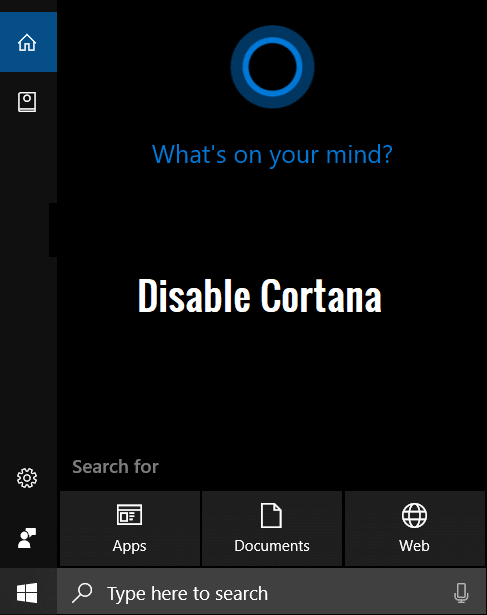
Malgré ses fonctionnalités, Cortana peut parfois devenir très ennuyeux, vous faisant souhaiter de ne jamais l'avoir. En outre, Cortana a soulevé de sérieux problèmes de confidentialité parmi les utilisateurs. Pour opérer sa magie, Cortana utilise vos informations personnelles telles que votre voix, votre écriture, votre emplacement, vos contacts, vos calendriers, etc. les appréhensions concernant la confidentialité et la sécurité des données ont également augmenté. C'est l'une des principales raisons pour lesquelles les gens décident aujourd'hui d'arrêter d'utiliser ces assistants virtuels comme Cortana et si vous en faites partie, voici exactement ce dont vous avez besoin. Cet article vous guidera à travers les différentes méthodes que vous pouvez utiliser pour désactiver Cortana sur Windows 10, en fonction de combien vous le détestez.
Contenu
- Désactiver définitivement Cortana sur Windows 10
- Méthode 1 : désactiver la commande vocale et les raccourcis clavier
- Méthode 2 : Désactiver la saisie et les données vocales de Cortana
- Méthode 3 : Désactiver définitivement Cortana à l'aide du registre Windows
- Méthode 4 : Utiliser l'éditeur de stratégie de groupe pour désactiver Cortana sur Windows 10
- Si vous souhaitez activer Cortana à l'avenir
Désactiver définitivement Cortana sur Windows 10
Assurez-vous de créer un point de restauration au cas où quelque chose tournerait mal.
Méthode 1 : désactiver la commande vocale et les raccourcis clavier
Si vous en avez marre de la fâcheuse habitude de Cortana d'apparaître même lorsque vous n'en avez pas besoin mais que vous auriez besoin de pouvoir l'activer manuellement, cette méthode est pour vous. Désactiver Cortana pour qu'il ne réponde pas à votre voix ou à votre raccourci clavier fera la tâche pour vous, tout en vous permettant d'utiliser Cortana lorsque vous en aurez besoin.
1. Utilisez le champ de recherche de votre barre des tâches pour rechercher « Cortana » et cliquez sur « Paramètres de Cortana et de recherche ».
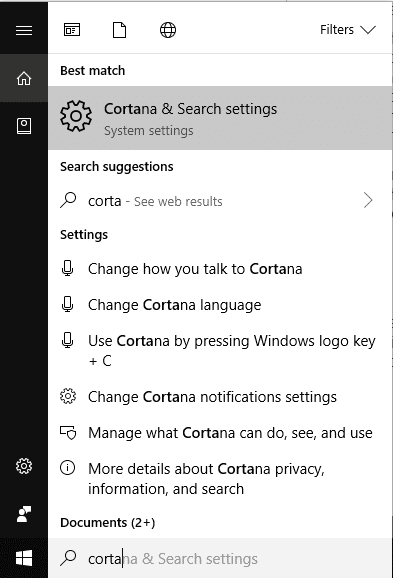
2. Alternativement, vous pouvez aller dans Paramètres depuis le menu Démarrer puis cliquer sur ' Cortana '.
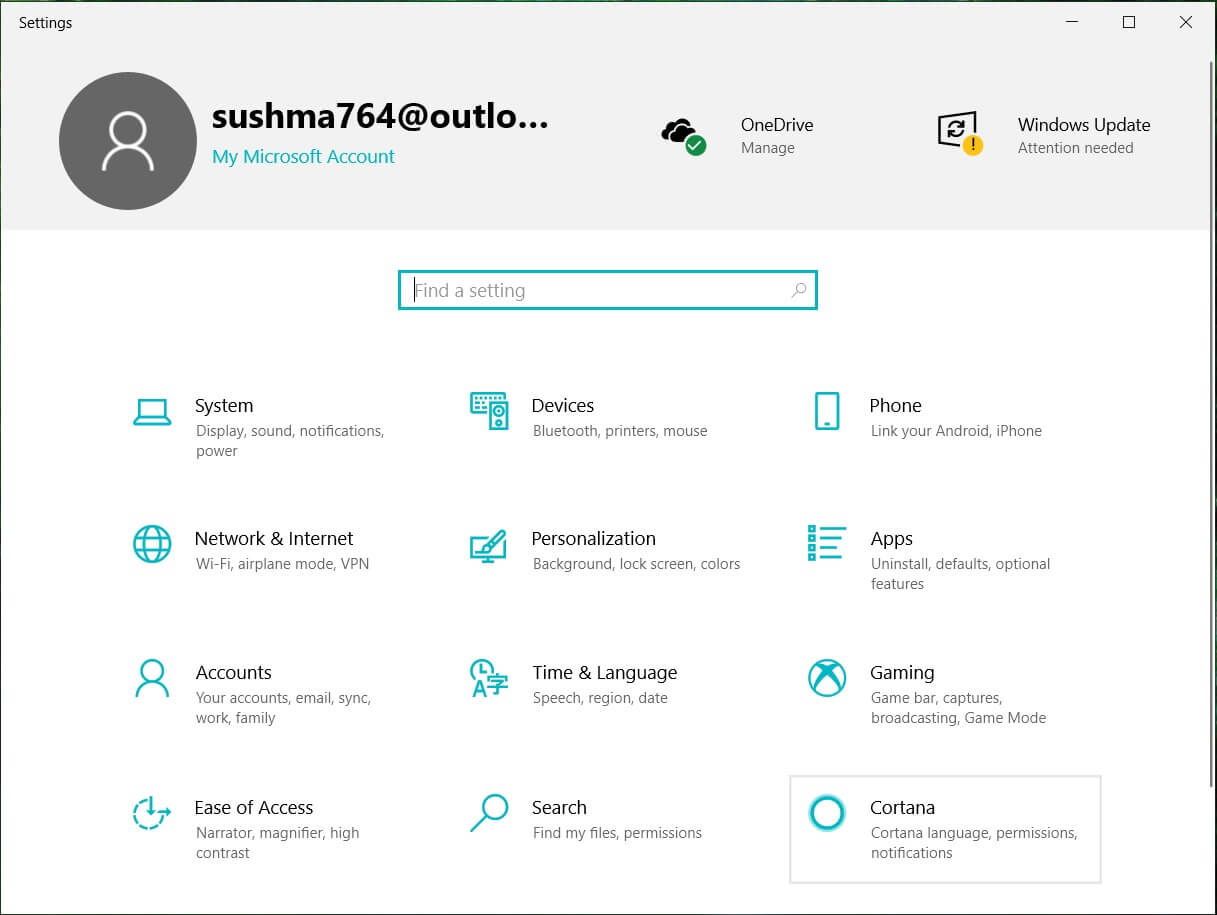
3. Cliquez sur " Parler à Cortana " dans le volet de gauche.
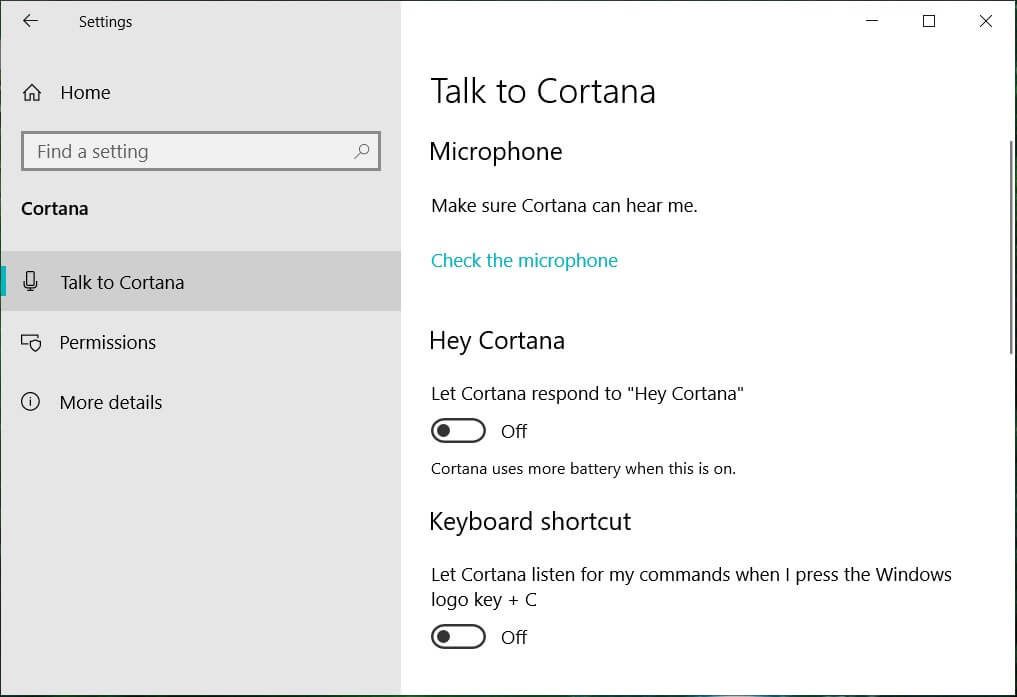
4. Vous verrez deux interrupteurs à bascule, à savoir " Laisser Cortana répondre à "Hey Cortana "" et " Laisser Cortana écouter mes commandes lorsque j'appuie sur la touche du logo Windows + C ". Éteignez les deux interrupteurs.
5. Cela empêchera Cortana de s'activer de manière inattendue.
Méthode 2 : Désactiver la saisie et les données vocales de Cortana
Même après avoir désactivé les commandes vocales et le raccourci clavier pour Cortana, vous devrez utiliser cette méthode pour empêcher Cortana d'utiliser complètement la saisie, l'encrage et la voix si vous le souhaitez. Pour ça,
1. Appuyez sur la touche Windows + I pour ouvrir les paramètres, puis cliquez sur " Confidentialité ".
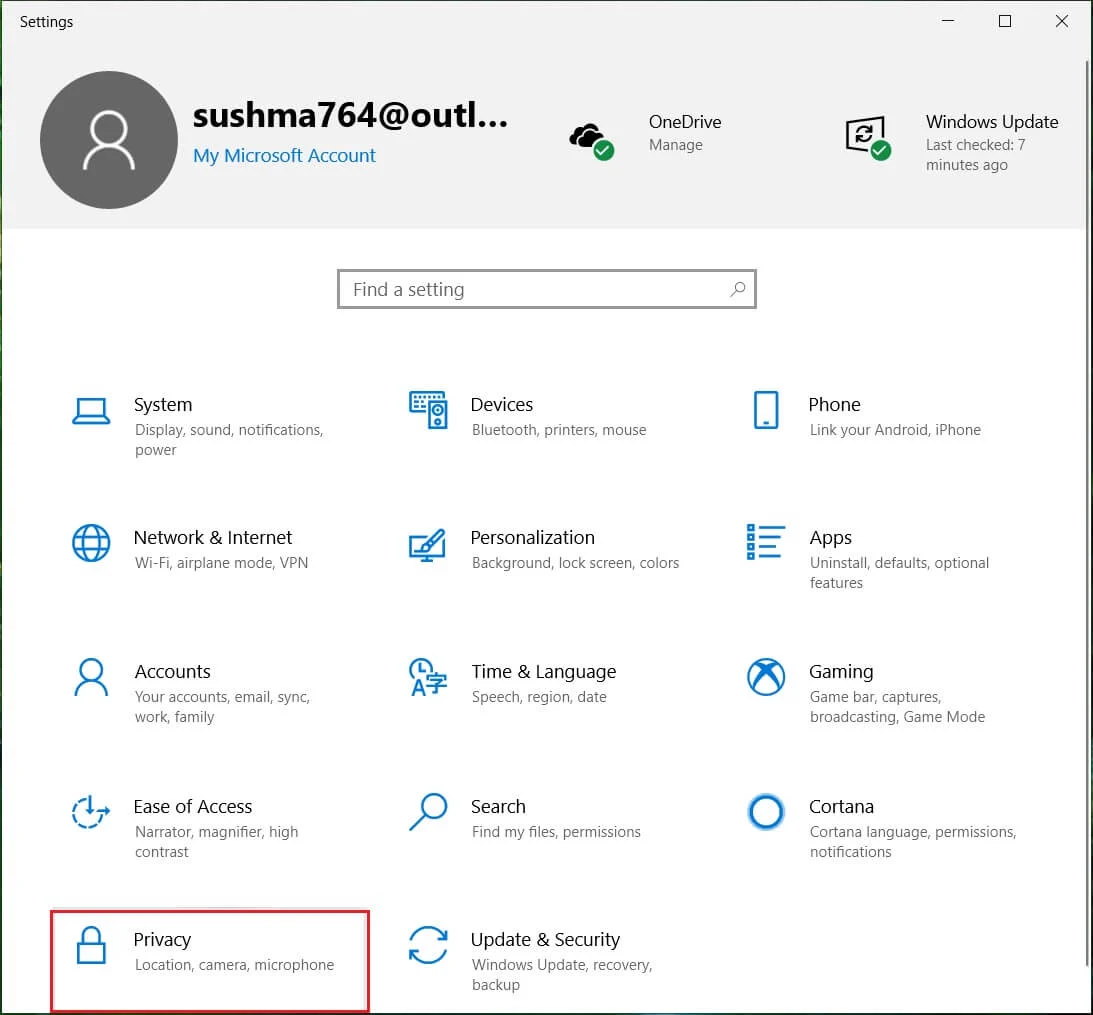
2. Cliquez sur « Discours, entrée manuscrite et saisie » dans le volet de gauche.
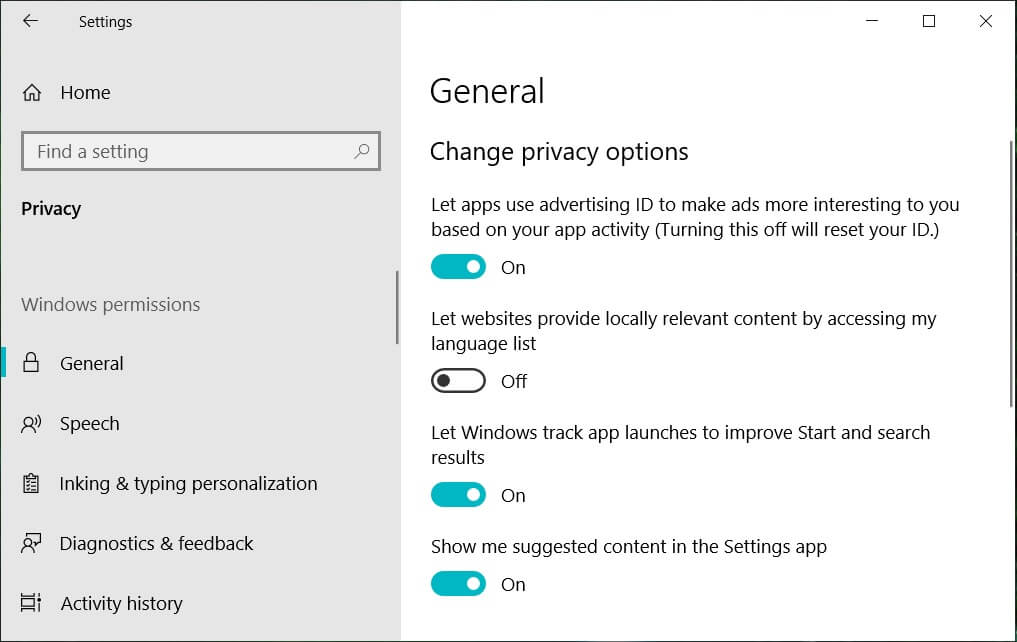
3. Maintenant, cliquez sur " Désactiver les services vocaux et les suggestions de frappe " et cliquez ensuite sur " Désactiver " pour confirmer.
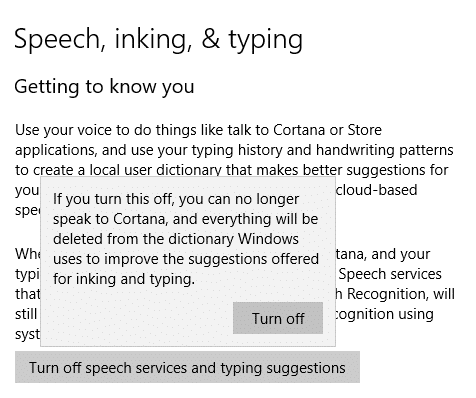
Méthode 3 : Désactiver définitivement Cortana à l'aide du registre Windows
L'utilisation des méthodes ci-dessus empêche Cortana de répondre à votre voix, mais elle fonctionnera toujours en arrière-plan. Utilisez cette méthode si vous ne voulez pas que Cortana s'exécute du tout. Cette méthode fonctionnera pour les éditions Windows 10 Home, Pro et Enterprise, mais elle est risquée si vous n'êtes pas familiarisé avec la modification du registre Windows. Pour cette raison, il est conseillé de créer un point de restauration système. Une fois cela fait, suivez les étapes indiquées.
1. Appuyez sur la touche Windows + R puis tapez regedit et appuyez sur Entrée.
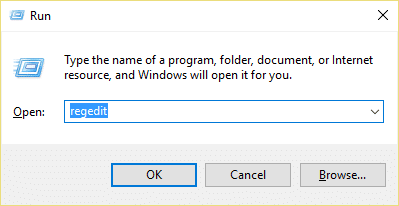

2. Cliquez sur ' Oui ' dans la fenêtre Contrôle de compte d'utilisateur.
3. Accédez à la clé de registre suivante :
HKEY_LOCAL_MACHINE\SOFTWARE\Policies\Microsoft\Windows\
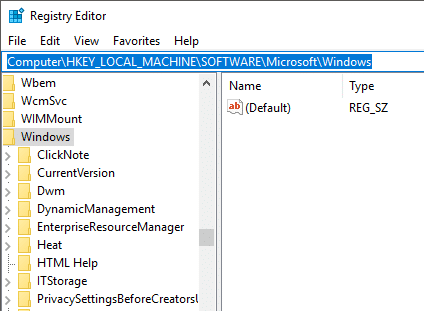
4. Dans ' Windows ', nous devons aller dans le répertoire ' Windows Search ', mais si vous ne voyez pas déjà un répertoire portant ce nom, vous devrez le créer. Pour cela, faites un clic droit sur ' Windows ' dans le volet de gauche et sélectionnez ensuite ' Nouveau ' puis ' Clé ' dans les listes.
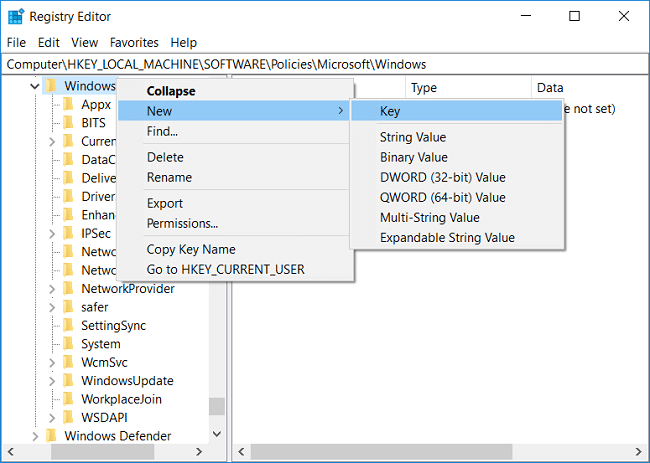
5. Un nouveau répertoire sera créé. Nommez-le ' Windows Search ' et appuyez sur Entrée.
6. Maintenant, sélectionnez ' Windows Search ' puis cliquez dessus avec le bouton droit de la souris et sélectionnez Nouveau> Valeur DWORD (32 bits).
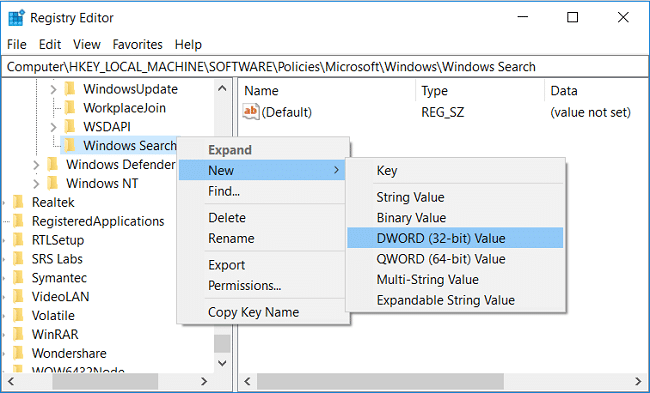
7. Nommez ce DWORD nouvellement créé comme " AllowCortana " et appuyez sur Entrée.
8. Double-cliquez sur AllowCortana et définissez les données de la valeur sur 0.
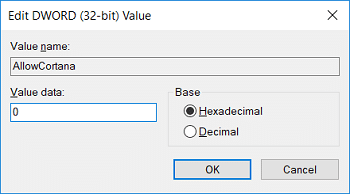
Activer Cortana dans Windows 10 : 1
Désactiver Cortana dans Windows 10 : 0
9. Redémarrez votre ordinateur pour désactiver définitivement Cortana sous Windows 10.
Méthode 4 : Utiliser l'éditeur de stratégie de groupe pour désactiver Cortana sur Windows 10
Il s'agit d'une autre méthode pour désactiver définitivement Cortana sur Windows 10. Elle est plus sûre et plus simple que la méthode du registre Windows et fonctionne pour les utilisateurs des éditions Windows 10 Pro ou Enterprise. Cette méthode ne fonctionnera pas pour Windows 10 Home Edition. Dans cette méthode, nous utiliserons l'éditeur de stratégie de groupe pour la tâche.
1. Appuyez sur la touche Windows + R puis tapez gpedit.msc et appuyez sur Entrée.
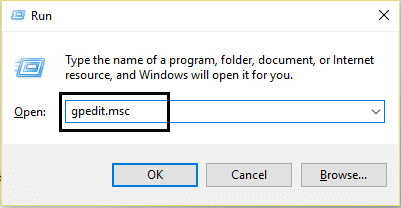
2. Accédez à l'emplacement de stratégie suivant :
Configuration ordinateur > Modèles d'administration > Composants Windows > Rechercher
3. Assurez-vous de sélectionner Rechercher puis, dans le volet droit de la fenêtre, double-cliquez sur « Autoriser Cortana ».
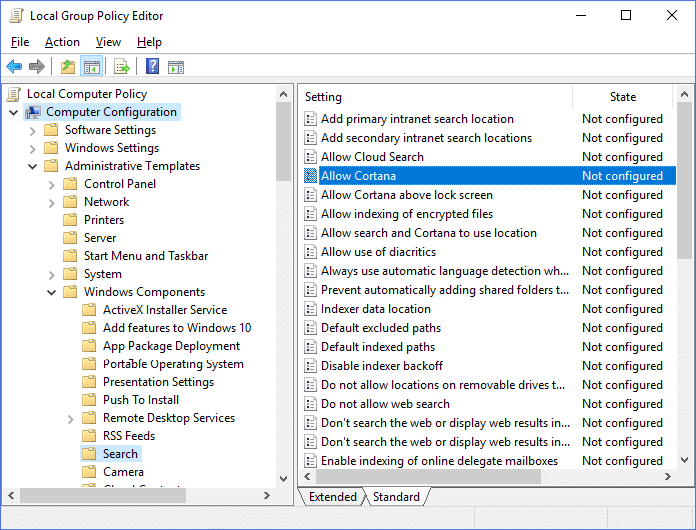
4. Définissez ' Désactivé ' pour l'option 'Autoriser Cortana' et cliquez sur OK.
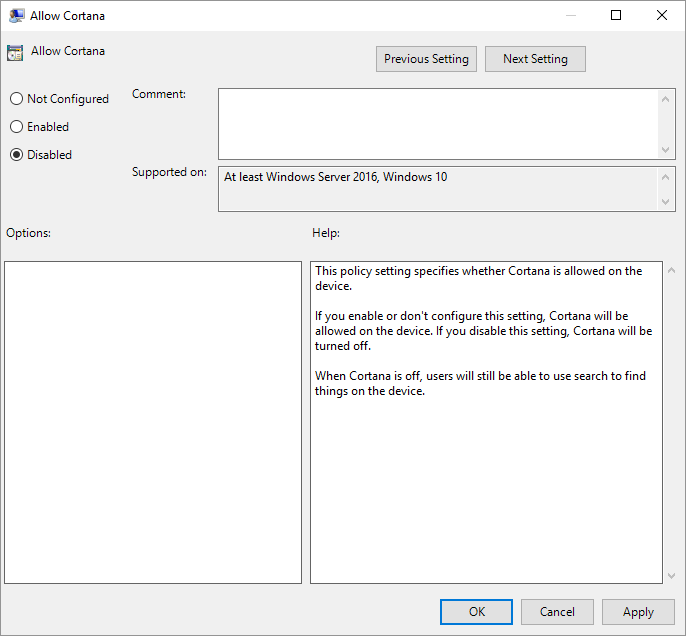
Activer Cortana dans Windows 10 : sélectionnez Non configuré ou Activer
Désactiver Cortana dans Windows 10 : Sélectionnez Désactivé
6. Une fois terminé, cliquez sur Appliquer, puis sur OK.
7. Fermez la fenêtre « Éditeur de stratégie de groupe » et redémarrez votre ordinateur pour désactiver définitivement Cortana de votre ordinateur.
Si vous souhaitez activer Cortana à l'avenir
Si vous décidez de réactiver Cortana à l'avenir, voici ce que vous devez faire.
Si vous avez désactivé Cortana à l'aide des paramètres
Si vous avez temporairement désactivé Cortana à l'aide des paramètres, vous pouvez revenir aux paramètres de Cortana (comme vous l'avez fait pour le désactiver) et activer tous les interrupteurs à bascule selon vos besoins.
Si vous avez désactivé Cortana à l'aide du registre Windows
- Ouvrez Exécuter en appuyant sur la touche Windows + R.
- Tapez regedit et appuyez sur entrée.
- Sélectionnez Oui dans la fenêtre de contrôle de compte d'utilisateur.
- Accédez à HKEY_Local_Machine > LOGICIEL > Stratégies > Microsoft > Windows > Recherche Windows.
- Localisez ' Autoriser Cortana '. Vous pouvez soit le supprimer, soit double-cliquer dessus et définir les données de valeur sur 1.
- Redémarrez votre ordinateur pour appliquer les modifications.
Si vous avez désactivé Cortana à l'aide de l'éditeur de stratégie de groupe
- Ouvrez Exécuter en appuyant sur la touche Windows + R.
- Tapez gpedit.msc et appuyez sur Entrée.
- Sélectionnez Oui dans la fenêtre de contrôle de compte d'utilisateur.
- Accédez à Configuration ordinateur > Modèles d'administration > Composants Windows > Rechercher.
- Double-cliquez sur le paramètre « Autoriser Cortana » et sélectionnez le bouton radio « Activé ».
- Cliquez sur OK et redémarrez votre ordinateur.
Ainsi, voici comment vous pouvez vous débarrasser de Cortana temporairement ou définitivement comme vous le souhaitez et même le réactiver si vous le souhaitez.
Conseillé:
- Désinstaller Internet Explorer de Windows 10
- 5 façons d'extraire des images d'un fichier PDF
- Comment activer le mode sombre de YouTube
- Comment personnaliser l'économiseur d'écran dans Windows 10
J'espère que les étapes ci-dessus ont été utiles et que vous pouvez maintenant facilement désactiver Cortana sur Windows 10 , mais si vous avez encore des questions concernant ce guide, n'hésitez pas à les poser dans la section des commentaires.
